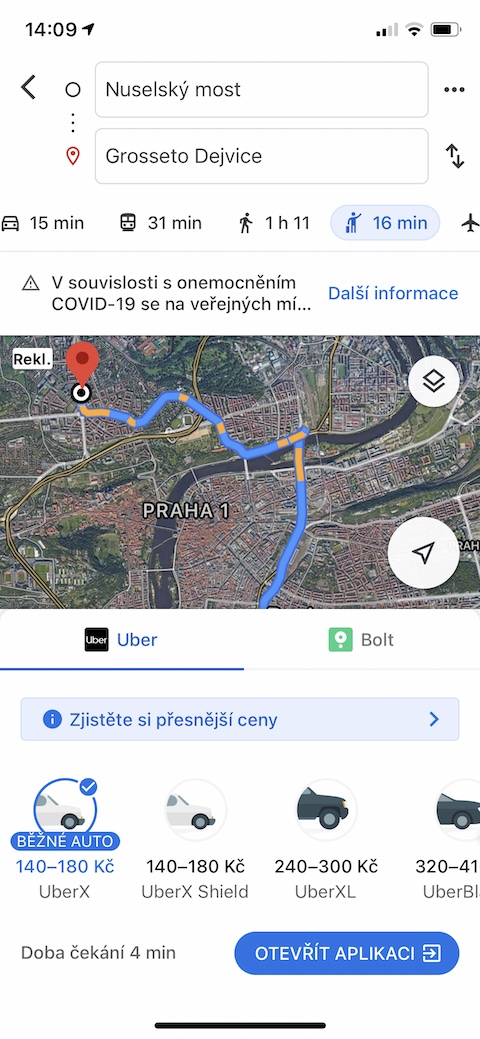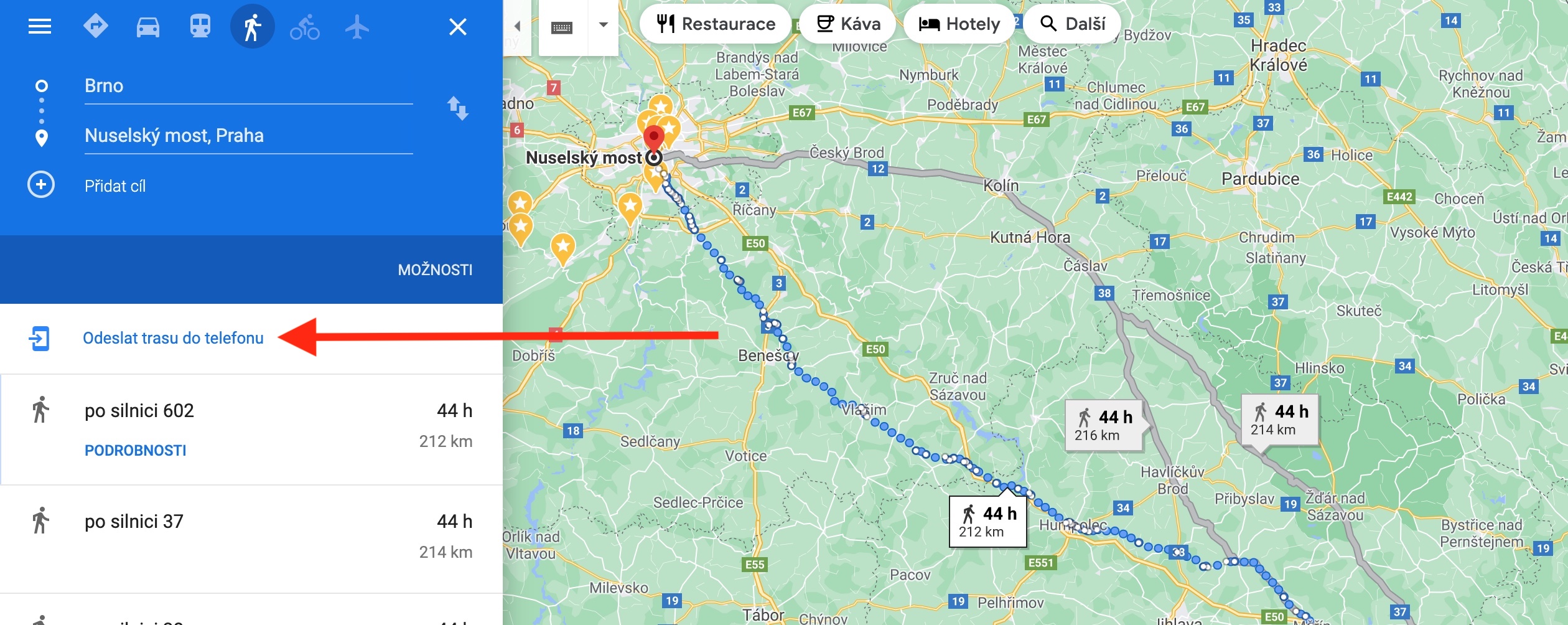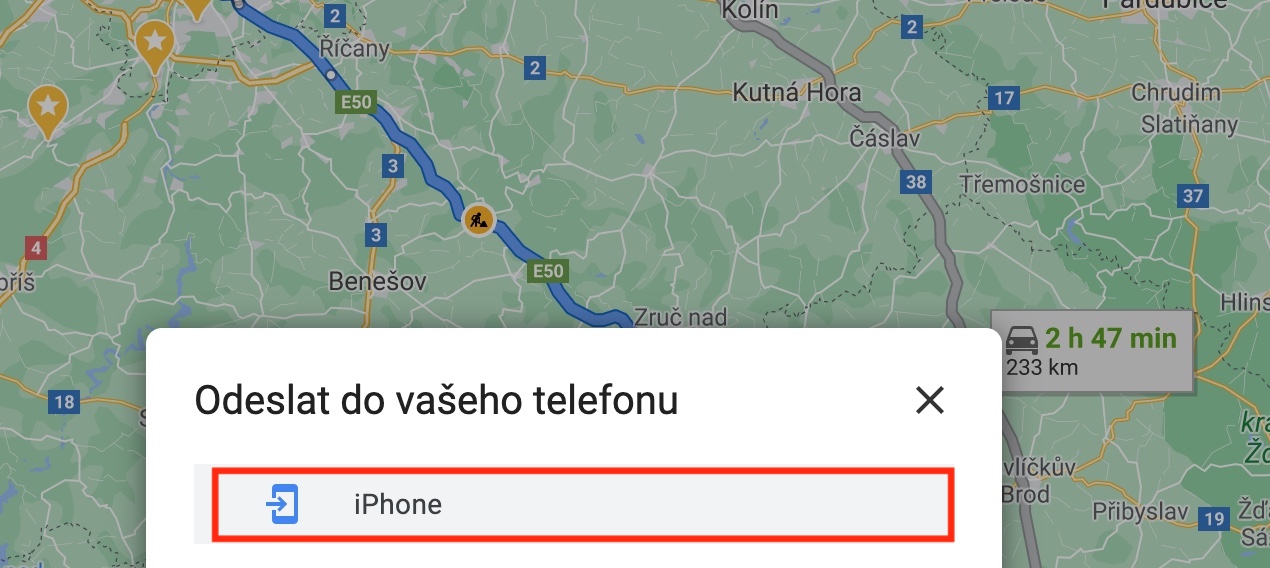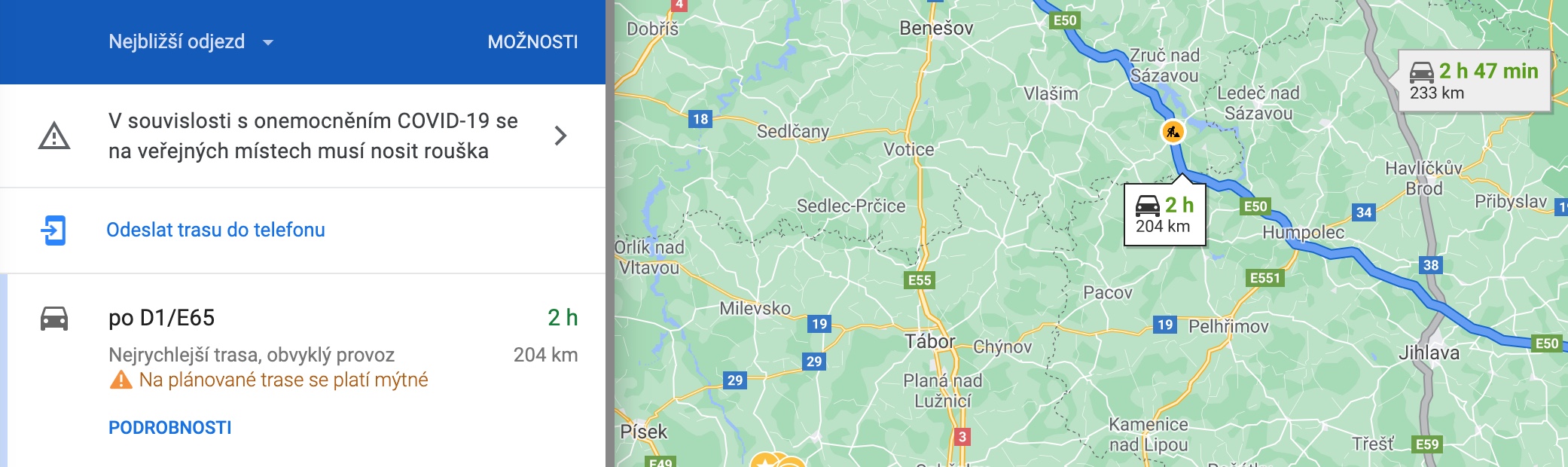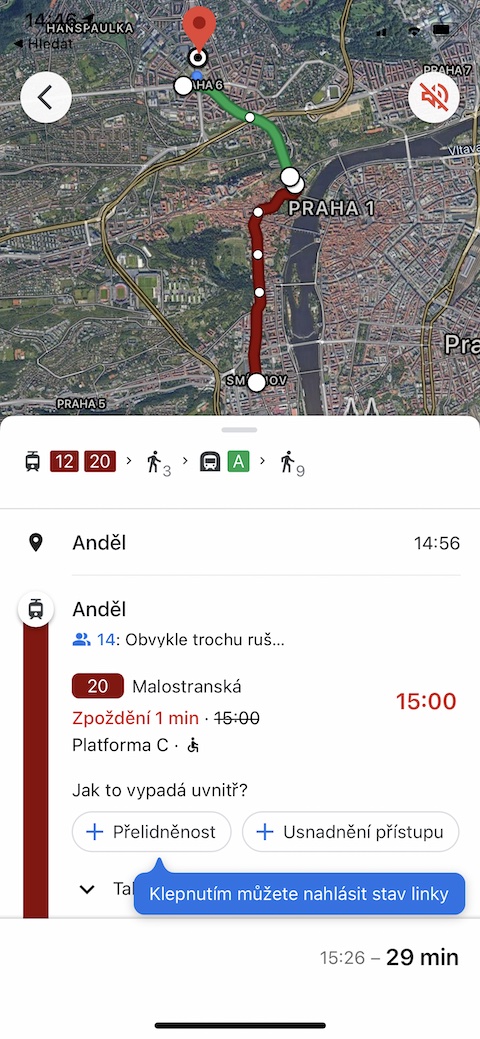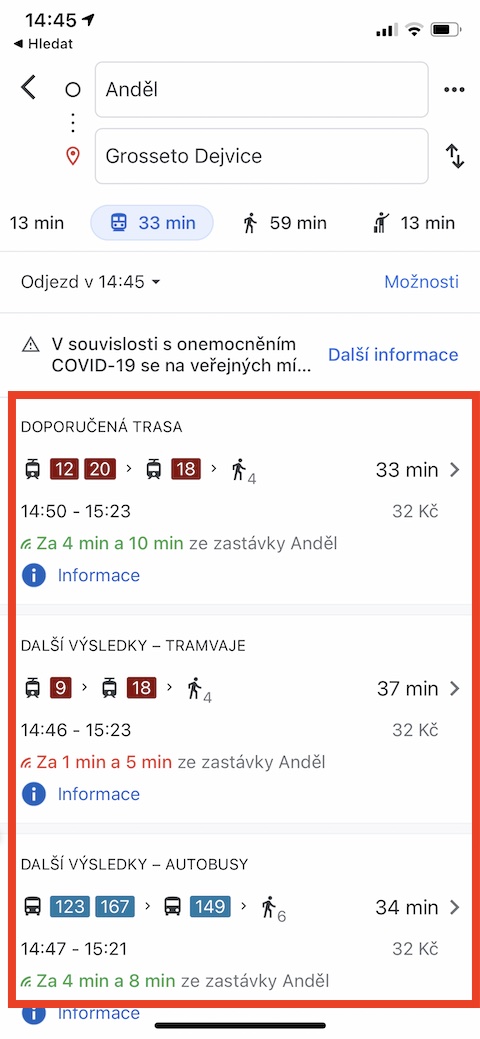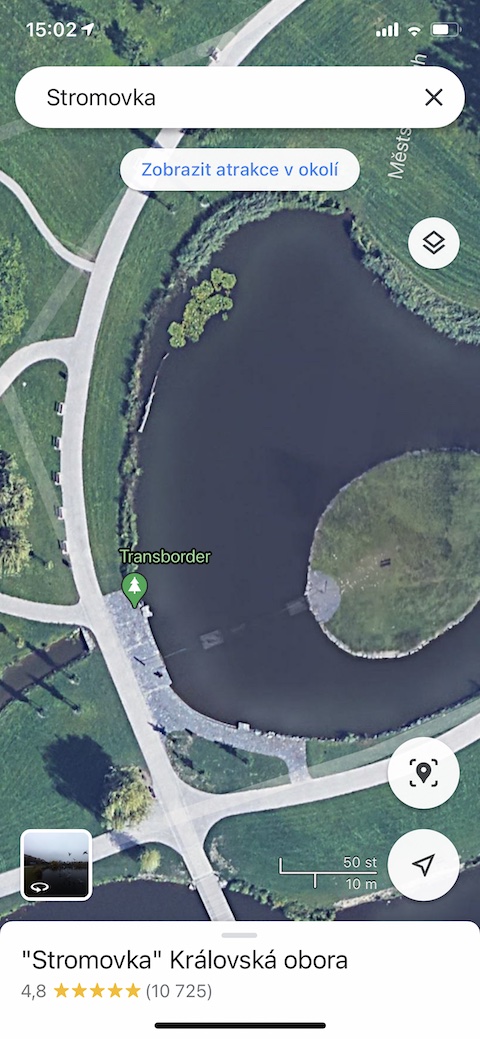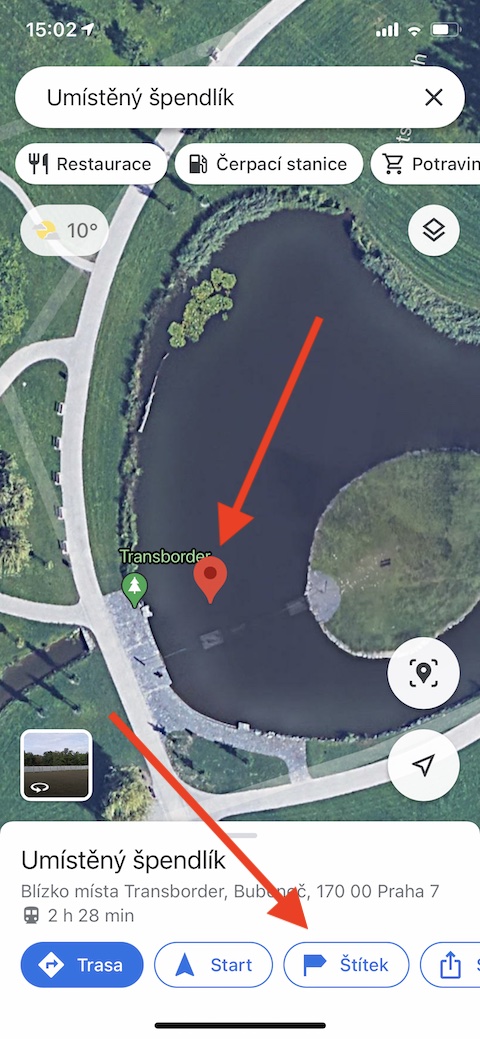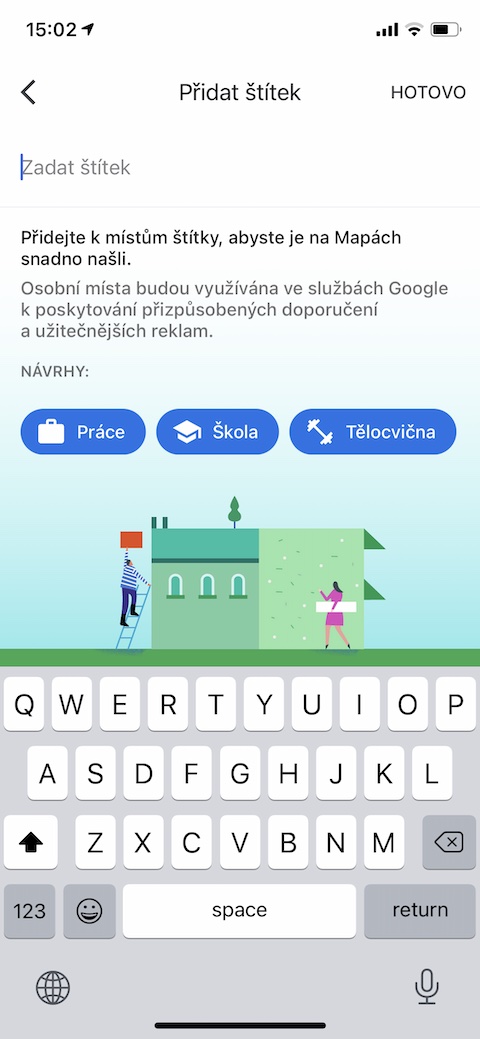برخی از کاربران از نقشه های بومی اپل در آیفون خود استفاده می کنند، اما تعداد زیادی از آن ها نیز هستند که نمی توانند نقشه های خوب قدیمی گوگل را تحمل کنند. اگر به گروه دوم تعلق دارید، میتوانید پنج نکته و ترفند ما را بخوانید که به شما کمک میکند بیشترین استفاده را از Google Maps در آیفون خود ببرید.
میتوانست باشد به شما علاقه مند است

یک سواری رزرو کنید
کسانی که از خدمات Uber-type برای حمل و نقل استفاده می کنند اغلب از برنامه های مربوطه برای این منظور استفاده می کنند. با این حال، اگر در حال حاضر با برنامه Google Maps کار می کنید، اصلاً نیازی نیست جایی را تغییر دهید و سپس شروع و مقصد را دوباره در برنامه مربوطه وارد کنید. ابتدا در برنامه مسیر را وارد کنید از نقطه A به نقطه B. می توانید در زیر هر دو نقطه را در بالای صفحه مشاهده کنید آیکون های مختلف با توجه به نحوه حمل و نقل را کلیک کنید نماد شخص تکان دهنده و گزینه های مختلف رانندگی را مشاهده خواهید کرد. پس از تغییر مسیر به برنامه مناسب، از قبل مسیر برنامه ریزی شده را پیدا خواهید کرد که فقط باید آن را تأیید کنید. این ویژگی فقط در شهرهای بزرگتر موجود است.
از کامپیوتر به گوشی
آیا جستجو و برنامه ریزی مسیر در Google Maps را زمانی که در یک مرورگر وب در رایانه خود انجام می دهید بهتر می بینید؟ اگر می خواهید مسیر برنامه ریزی شده خود را از رایانه به تلفن خود منتقل کنید، مشکلی نیست. ابتدا در نسخه وب Google Maps یک مسیر را برنامه ریزی کنید. V پنل سمت چپ پنجره یک مرورگر انتخاب کنید ارسال مسیر به تلفن و انتخاب کنید آیفون.
مکان های مورد علاقه خود را به اشتراک بگذارید
آیا تا به حال از گزینه ذخیره یک رستوران، باشگاه، فروشگاه یا بنای طبیعی به عنوان مورد دلخواه در برنامه Google Maps در آیفون استفاده کرده اید و اکنون می خواهید دانش خود را با دوستان خود به اشتراک بگذارید؟ اگر چنین است، ابتدا روی نقشه انتخاب کنید مکان مناسب. بکش بیرون کارت مکان به طوری که در بالای صفحه نمایش آیفون شما ظاهر شود نماد اشتراک گذاریو سپس روی آن ضربه بزنید. اکنون تنها کاری که باید انجام دهید این است که گیرنده و روش اشتراک گذاری را انتخاب کنید.
میتوانست باشد به شما علاقه مند است
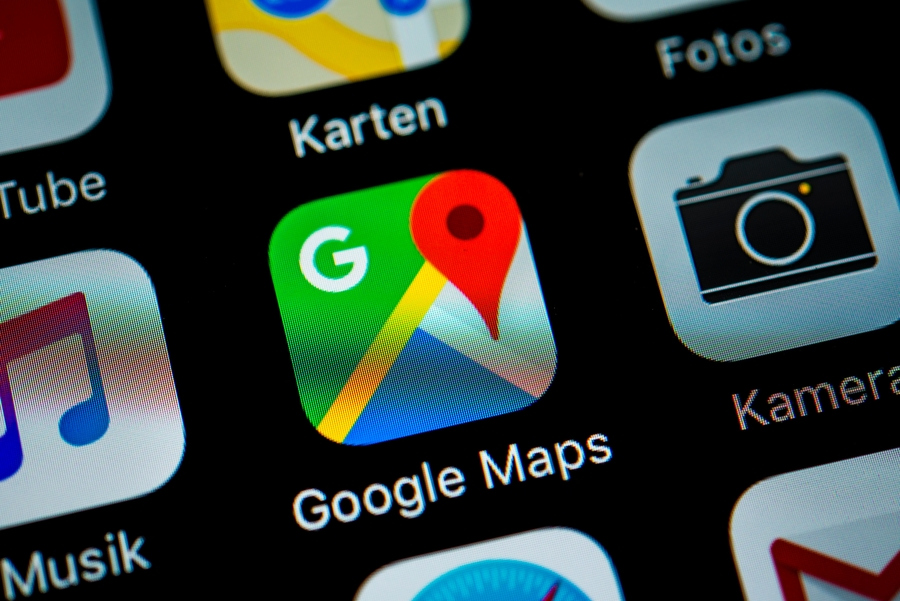
حمل و نقل کامل
برنامه Google Maps همچنین شامل عملکردهای مربوط به به دست آوردن اطلاعات در مورد حمل و نقل عمومی است. اگر می خواهید جزئیات حمل و نقل به مقصد انتخابی خود را با حمل و نقل عمومی بدانید، ابتدا وارد شوید محل مورد نظر a یک مسیر را انتخاب کنید. سپس روی نماد حمل و نقل عمومی کلیک کنید، اتصالی را که مناسب شماست انتخاب کنید و روی کارت آن کلیک کنید. اکنون می توانید بفهمید که کدام اتصالات چه زمانی حرکت می کنند، اما همچنین از شلوغی احتمالی حمل و نقل عمومی مطلع شوید یا خودتان وضعیت مربوطه را گزارش دهید. این ویژگی فقط در شهرهای بزرگتر موجود است.
مکان های مورد علاقه خود را نام ببرید
در Google Maps، میتوانید نه تنها مشاغل مختلف و مکانهای شناختهشده، بلکه مکانهای انتخابی خود را در طبیعت در فهرست موارد دلخواه ذخیره کنید. برای اینکه درک بهتری از آنچه واقعاً ذخیره کرده اید به دست آورید، می توانید این مکان ها را به دلخواه خود نام گذاری کنید. اولین مکان مورد نظر را انتخاب کنید و آن را به عنوان مجازی علامت گذاری کنید سنجاق. V منو روی صفحه نمایش، سپس یک مورد را انتخاب کنید برچسب و مکان را نام ببرید